Artikel ini menjelaskan cara menggunakan kemampuan pemfilteran email cPanel untuk memproses pesan masuk dari alamat IP tertentu atau rentang alamat IP. Misalnya, Anda mungkin ingin menghapus semua pesan masuk secara otomatis dari alamat IP.
Anda dapat mengaktifkan pemfilteran untuk pengguna tertentu, atau untuk semua pengguna di akun Anda.
Menentukan alamat IP mana yang akan difilter
Semua pesan email berisi informasi di headernya tentang asalnya. Dengan memeriksa header pesan, Anda dapat menentukan alamat IP atau alamat mana yang ingin Anda filter.
Untuk informasi tentang cara melihat header pesan email untuk klien email Anda, silakan lihat artikel ini.Di header pesan email mentah, cari alamat IP yang ingin Anda filter. Alamat IP sering berada di Diterima: tajuk.
Menyiapkan filter email
Setelah Anda mengetahui alamat IP atau alamat mana yang ingin Anda filter, Anda siap untuk mengatur filtering di cPanel. Untuk melakukannya, ikuti langkah-langkah berikut:
- Masuk ke cPanel.Jika Anda tidak tahu cara masuk ke akun cPanel Anda, silakan lihat artikel ini.
- Pilih salah satu dari berikut ini:
- Jika Anda ingin memfilter pesan menurut alamat IP untuk semua dari akun email Anda, di bagian EMAIL di layar beranda cPanel, klik Filter Email Global:
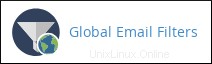
-
Jika Anda ingin memfilter pesan menurut alamat IP untuk khusus akun email, di bagian EMAIL di layar beranda cPanel, klik Filter Email:
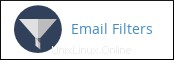
Temukan akun yang ingin Anda tambahkan filternya, lalu klik Kelola Filter.
- Jika Anda ingin memfilter pesan menurut alamat IP untuk semua dari akun email Anda, di bagian EMAIL di layar beranda cPanel, klik Filter Email Global:
- Klik Buat Filter Baru.
- Dalam kotak teks Filter Name, ketik nama untuk filter.
- Di bawah Aturan, di kotak Dari daftar, pilih header apa saja.
- Dalam kotak berisi daftar, pilih cocok dengan ekspresi reguler.
-
Di kotak teks berikutnya, ketik ekspresi reguler berikut (juga dikenal sebagai "regex"). Ganti xxx dengan digit alamat IP tertentu yang ingin Anda filter:
^xxx\.xxx\.xxx\.xxx$
Atau, Anda dapat memfilter rentang alamat IP. Misalnya, ekspresi reguler berikut cocok dengan 256 alamat terakhir di jaringan:
^xxx\.xxx\.xxx\.[0-9]{1,3}$Sebuah rentang alamat IP adalah kumpulan yang ditentukan oleh alamat awal dan alamat akhir. Misalnya, rentang alamat IP dari 10.4.1.1 hingga 10.4.1.75 mencakup 75 alamat total. Pastikan ekspresi reguler tidak terlalu luas. Jika tidak, Anda mungkin tidak sengaja memfilter pesan yang ingin Anda terima. Untuk menguji ekspresi reguler Anda secara interaktif dan memastikannya cocok dengan apa yang seharusnya cocok, kunjungi https://regex101.com. - Di bawah Tindakan, pilih apa yang harus dilakukan dengan pesan yang cocok dengan filter. Misalnya, Anda dapat membuang pesan, mengirimnya ke folder tertentu, mengarahkan ulang, dan tindakan lainnya.
- Klik Buat. cPanel membuat filter baru, yang langsung berlaku.
Informasi Lebih Lanjut
Untuk informasi lebih lanjut tentang pengalamatan IP, silakan kunjungi https://en.wikipedia.org/wiki/IP_address.